เชิญเพื่อนผ่านแท็กเกมเพื่อหลีกเลี่ยงปัญหานี้
- การไม่สามารถเพิ่มเพื่อนใน Minecraft ทำให้ผู้เล่นหลายคนกับเพื่อนแทบจะเป็นไปไม่ได้
- ปัญหาเกี่ยวกับบัญชี Mojang หรือปัญหาเกี่ยวกับเซิร์ฟเวอร์ Minecraft อาจทำให้คุณไม่สามารถเพิ่มเพื่อนได้
- การอัปเดต Minecraft สามารถช่วยแก้ปัญหาในขณะที่เพิ่มเพื่อนได้
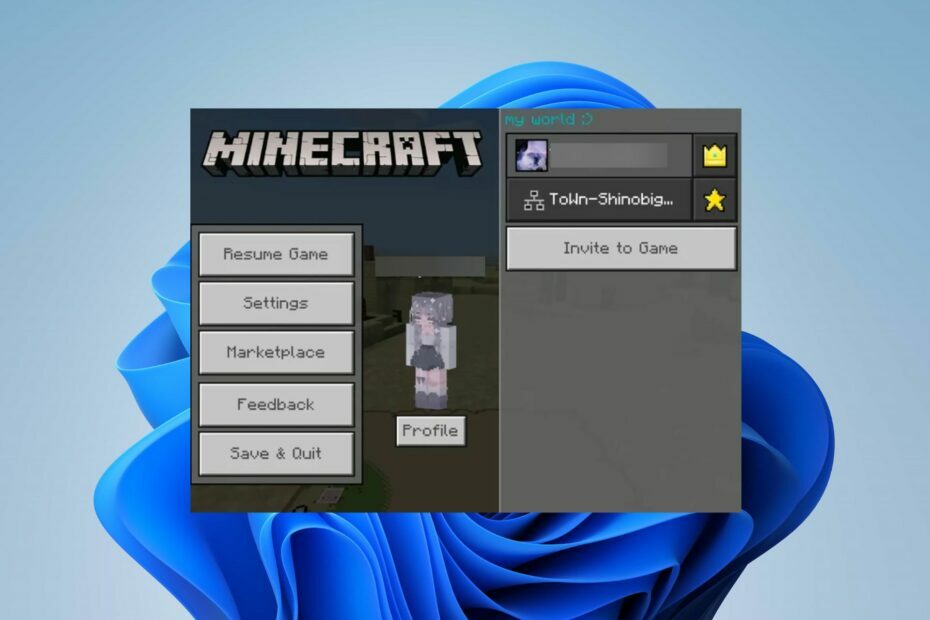
เมื่อเร็ว ๆ นี้ เราได้รับการร้องเรียนมากมายจากผู้อ่านของเราเกี่ยวกับการที่ Minecraft ไม่เพิ่มเพื่อนและปัญหาอื่น ๆ ที่เกี่ยวข้องกับคำขอเป็นเพื่อน ปัญหาอาจส่งผลต่อความสามารถในการเล่นแบบผู้เล่นหลายคน ดังนั้นการแก้ไขจึงเป็นเรื่องสำคัญ
เนื่องจากความสำคัญของปัญหานี้ จึงจำเป็นอย่างยิ่งที่จะต้องเข้าใจสาเหตุที่เป็นไปได้และวิธีบรรเทาปัญหาเหล่านั้น และนั่นคือสิ่งที่เราจะทำในบทความนี้
ทำไมฉันถึงเพิ่มเพื่อนใน Minecraft ไม่ได้?
- การไม่มีชื่อผู้ใช้ที่ถูกต้องของเพื่อนที่คุณพยายามเพิ่มอาจทำให้เกิดปัญหาได้ เนื่องจากชื่อผู้ใช้ต้องคำนึงถึงตัวพิมพ์เล็กและใหญ่
- หากคุณและเพื่อนกำลังเล่น Minecraft คนละเวอร์ชัน อาจทำให้คุณไม่สามารถเพิ่มกันและกันได้
- ในกรณีที่คุณตั้งค่าความเป็นส่วนตัวอย่างเข้มงวด อาจทำให้ไม่สามารถส่งหรือรับคำขอเป็นเพื่อนบน Minecraft ได้
- การเชื่อมต่ออินเทอร์เน็ตที่ไม่ดีหรือปัญหาเกี่ยวกับเซิร์ฟเวอร์อาจทำให้ไม่สามารถเพิ่มเพื่อนใหม่หรือรับคำขอจากผู้เล่นอื่นได้
- หากคุณหรือเพื่อนของคุณมีปัญหากับบัญชี Mojang คุณจะไม่สามารถเพิ่มบัญชีอื่นได้
- ปัญหาเกี่ยวกับเซิร์ฟเวอร์ เช่น การหยุดทำงานหรือการบำรุงรักษาตามปกติอาจทำให้เกิดข้อจำกัดเกี่ยวกับการเพิ่มเพื่อนหรือรับคำขอ
- การรบกวนจากเกมอื่นคือแอพบนอุปกรณ์อาจทำให้เกิดปัญหากับการทำงานของ Minecraft
ฉันจะทำอย่างไรหากเพิ่มเพื่อนใน Minecraft ไม่ได้?
ก่อนลองทำตามขั้นตอนการแก้ไขปัญหาใดๆ ให้ทำตามการตรวจสอบที่ไฮไลต์ด้านล่าง:
- รีสตาร์ท Minecraft และอุปกรณ์ของคุณเพื่อแก้ไขข้อบกพร่องชั่วคราวที่ส่งผลต่อกระบวนการเพิ่มเพื่อน
- ตรวจสอบให้แน่ใจว่าคุณมีชื่อผู้ใช้ที่ถูกต้องและตรงตามตัวพิมพ์เล็กและใหญ่ของเพื่อนที่คุณต้องการเพิ่ม
- ตรวจสอบว่าคุณและเพื่อนที่คุณต้องการเพิ่มกำลังเล่นบนแพลตฟอร์มที่เข้ากันได้เพื่อหลีกเลี่ยงข้อจำกัดของแพลตฟอร์มในข้อจำกัดข้ามแพลตฟอร์ม
- วงจรเราเตอร์หรือโมเด็มของคุณหรือเชื่อมต่อกับเครือข่ายอินเทอร์เน็ตที่เสถียรเพื่อแก้ไขปัญหาที่เกี่ยวข้องกับเครือข่าย
- ตรวจสอบให้แน่ใจว่าทั้งคุณและเพื่อนของคุณมีบัญชี Mojang ที่ใช้งานได้โดยไม่มีปัญหาใดๆ
- หากคุณหรือผู้ใช้รายอื่นเคยบล็อกกันและกันมาก่อน ให้เลิกบล็อกกันและกันเพื่ออนุญาตคำขอเป็นเพื่อน
- ตรวจสอบสถานะของเซิร์ฟเวอร์ Minecraft สำหรับการบำรุงรักษาหรือการหยุดทำงาน
1. อัปเดตไคลเอนต์ Minecraft บนพีซีของคุณ
- คลิกซ้ายที่ เริ่ม ปุ่ม, พิมพ์ ไมโครซอฟต์สโตร์และคลิกเพื่อเปิด
- แตะ ห้องสมุด.
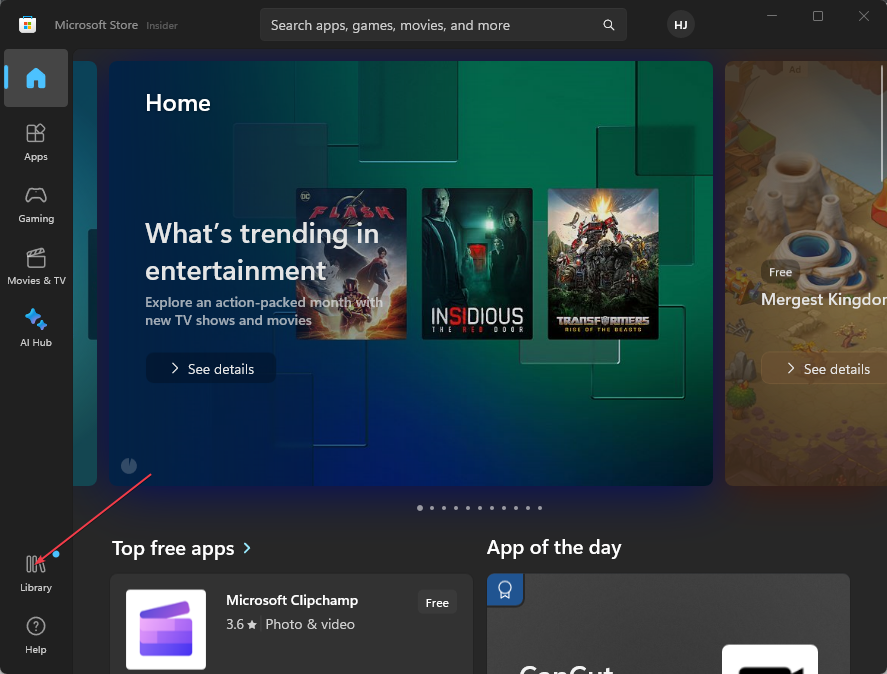
- เลือก รับการปรับปรุง ตัวเลือกและเลือก อัพเดททั้งหมด เพื่ออนุญาตให้แอพที่ติดตั้งทั้งหมดของคุณ รวมทั้ง Minecraft อัพเดท
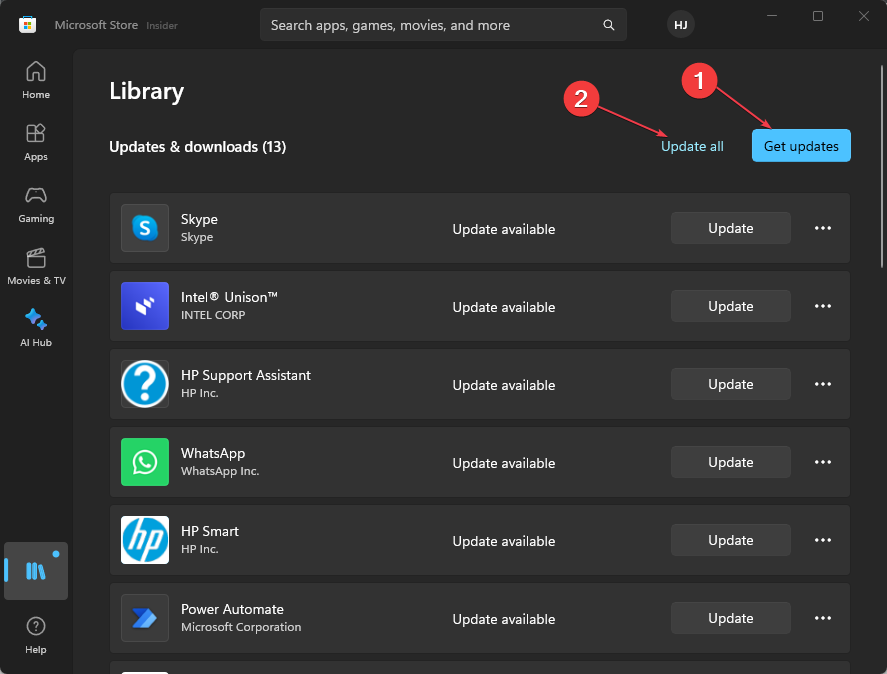
การอัปเดต Minecraft จะแก้ไขปัญหาความเข้ากันได้และทำให้ผู้เล่นทั้งสองใช้เวอร์ชันเดียวกัน
ตรวจสอบคำแนะนำโดยละเอียดของเราได้ที่ อัปเดต Minecraft บน Windows 11 พีซี หากคุณพบปัญหาใด ๆ กับขั้นตอนข้างต้น
- เปิด ลูกค้ามายคราฟ บนอุปกรณ์ของคุณ
- เลือก โลก ในการเล่น
- หลังจากโหลดโลกที่คุณต้องการแล้ว ให้ไปที่เกม การตั้งค่า.
- คลิก ชวนเล่นเกม ปุ่ม จากนั้นแตะที่ เพิ่มเพื่อน
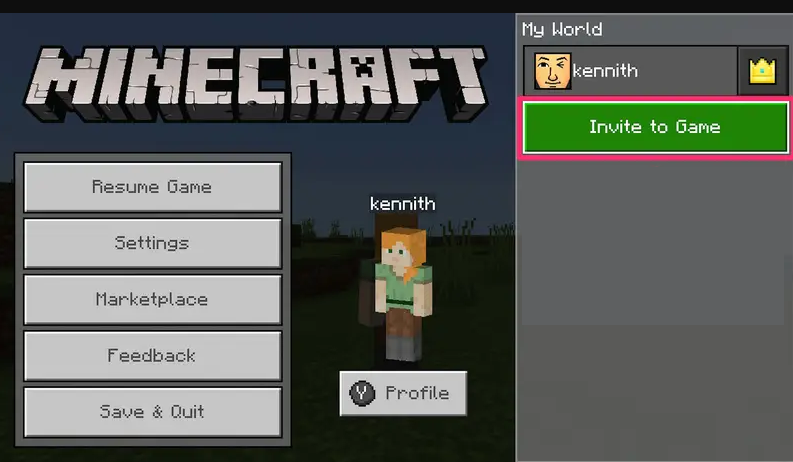
- ใส่ของคุณ นักเล่นเกมของเพื่อน แท็กและคลิก ส่งคำเชิญ ตัวเลือก.
นี่เป็นวิธีแก้ปัญหาง่ายๆ แต่น่าจะช่วยคุณได้หากคุณมีปัญหากับการเพิ่มเพื่อนใหม่
- Minecraft ไม่ยอมรับการชำระเงิน? 5 วิธีในการแก้ไขปัญหานี้
- Minecraft หายไปใน Volume Mixer? วิธีรับคืน
- Minecraft ไม่อนุญาตให้แบ่งหน้าจอ? วิธีเปิดใช้งาน
- Minecraft ไม่อนุญาตให้เล่นหลายคน? นี่คือสิ่งที่ต้องทำ
อย่างที่คุณเห็น แม้ว่านี่อาจเป็นข้อผิดพลาดที่น่ากลัว แต่สามารถแก้ไขได้โดยใช้วิธีแก้ปัญหาของเราในเวลาไม่กี่นาที ดังนั้นอย่าลืมลองทั้งหมด
โดยสรุป คุณสามารถตรวจสอบคำแนะนำของเราเกี่ยวกับวิธีการแก้ไข Minecraft Launcher ไม่ทำงาน บนวินโดวส์ 11 ในทำนองเดียวกัน คุณสามารถอ่านคำแนะนำโดยละเอียดเกี่ยวกับสิ่งที่ต้องทำหาก การเข้าสู่ระบบ Minecraft ไม่ทำงาน บนพีซีของคุณ
โซลูชันใดที่เหมาะกับคุณ แจ้งให้เราทราบในส่วนความคิดเห็นด้านล่าง


